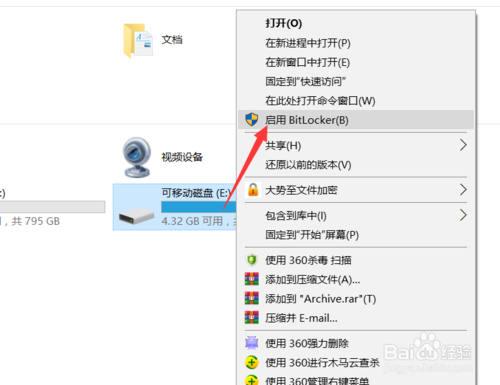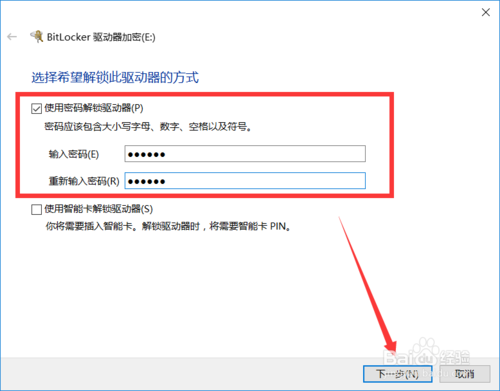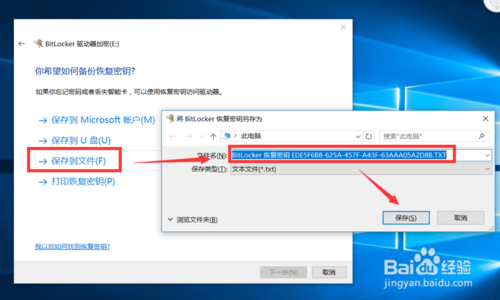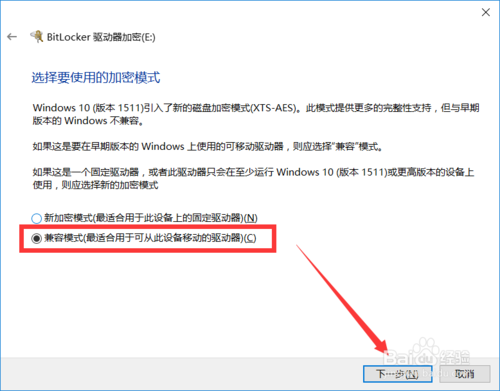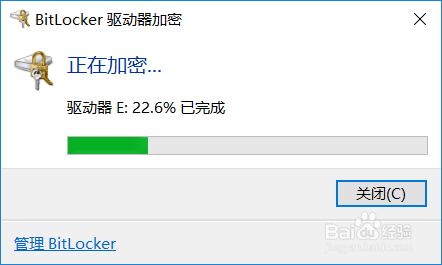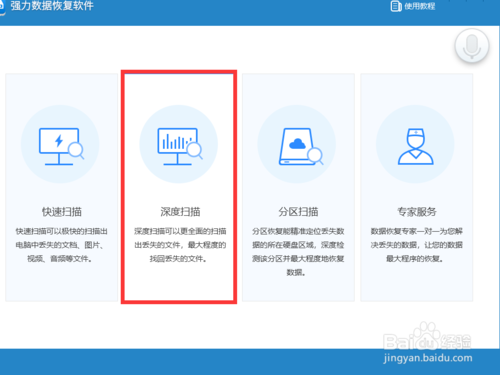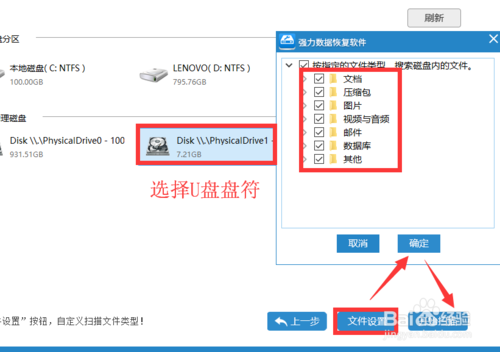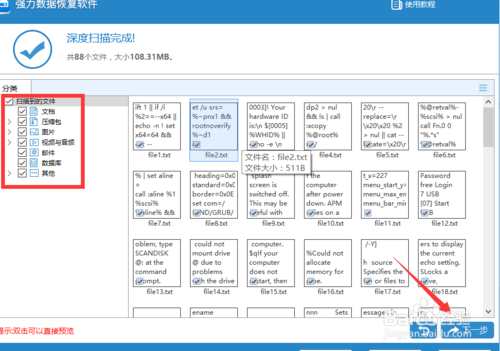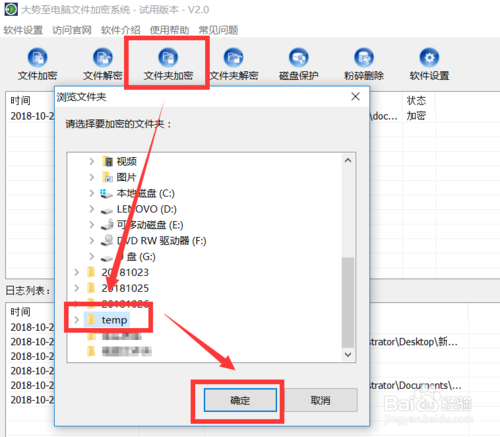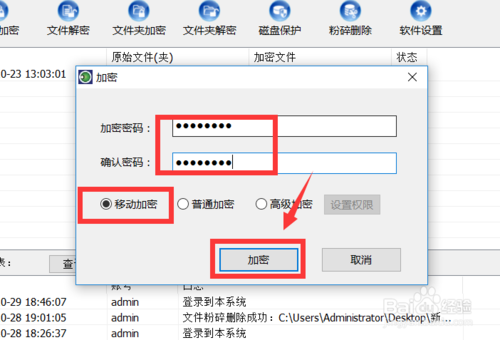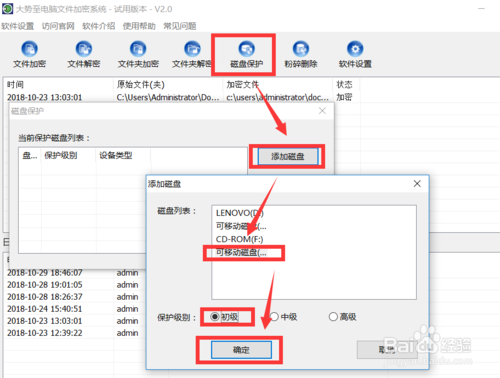电脑磁盘加密怎么设置(电脑磁盘bitlocker加密的方法)
如何对U盘中的文件进行加密操作呢?有时我们希望对U盘中的文件进行加密设置,以防止被恶意删除或查看。甚至我们想要让特定用户访问U盘中的文件,对此我们可以通过下面的方法来实现。
方法/步骤
- 1
- 如何对U盘中的文件进行设置密码访问呢?我们可以通过如图所示的BitLocker工具来实现。将U优盘插入电脑,在我的电脑中找到优盘的盘符并右击选择“启用BitLocker”项打开。
- 步骤阅读
- 2
- 从打开的“BitLocker加密”窗口中,勾选“使用密码解锁驱动器”项,同时输入相应的加密密码,点击“下一步”按钮。
- 步骤阅读
- 3
- 接下来我们需要选择保存加密密钥的方式,以便在我们忘记加密密码时可以通过加密密钥房实现解密操作。如图所示:
- 步骤阅读
- 4
- 接下来我们还需要对相关加密方式进行选择,在如图所示的“加密方式选择”界面中,我们勾选“兼容加密模式”,以便对可移动磁盘进行加密操作。最后只需要耐心等待整个加密操作的完成即可。
- 步骤阅读
- 步骤阅读
- 5
- 通过对U盘进行加密操作,我们可以有效的防止意外情况下所造成的优盘文件丢失问题。当然如果U盘中的文件不小心被删除了,我们还是可以找回的,如图所示,通过百度搜索下载如图所示的数据恢复软件,并对U盘进行扫描操作以确定当前所删除的文件列表。
- 步骤阅读
- 6
- 在驱动器选择界面中,找到U盘所在的盘符,同时可以针对U盘中特定的文件进行扫描,这样就可以加快恢复速度。如图所示,在扫描结果页面中,选择想要进行恢复的文件或文件夹,点击“下一步”按钮,即可自动完成相关U盘文件的恢复操作。
- 步骤阅读
- 步骤阅读
- 7
- 通过以上两种方法可以实现U盘文件的加密操作,可以实现U盘文件访问权限的控制。同时还可以针对U盘中的已删除文件进行恢复操作。但是以上两种方法也存在一定的弊端。一方面无法针对U盘中特定文件的访问权限进行单一控制。另一方面加密安全性比较低。针对以上不足,我们可以通过专门用于对电脑文件进行加密的工具来实现。通过百度搜索下载大势至电脑文件加密系统进行安装。如图所示,点击“加密文件”或“加密文件夹”按钮,以选择想要进行加密的文件。
- 步骤阅读
- 8
- 接下来将弹出如图所示的加密窗口,在此直接输入相应的加密密码,同时选择“加密方式”为“移动加密”,点击“确定”按钮即可完成当前文件的移动加密操作。针对移动磁盘中的文件访问权限进行加密。
- 步骤阅读
- 9
- 当然我们也可以借助此工具实现对整个电脑磁盘或U盘的整体加密操作,如图所示,点击“加密磁盘”按钮,并选择相应的磁盘或分区即可完成加密操作。利用大势至电脑文件加密系统除了可以实现对被其它程序占用的文件或文件夹的彻底粉碎删除且防止被恢复的操作外,还具有文件和文件夹的加密及解密功能可以确保电脑文件的安全,同时其强大的“文件访问权限”管理功能,可以实现“禁止删除”、“禁止修改”、“禁止复制”、“禁止打印”、“禁止拖拽”、“禁止另存为”、“禁止创建”、“禁止复制内容”等操作,利用加密方式中的“高级权限”可以实现针对加密文件的全方位保护功能。
赞 (0)